win7安装版系统关闭Aero特效性能的方法
时间:2019-03-14 11:31:42来源:装机助理重装系统www.zhuangjizhuli.com作者:由管理员整理分享
一般操作Windows7系统的用户都知道电脑有着超炫的Aero特效效果,但开启Aero效果对系统的运行速度也有很大的关系,这不近日就有低配置win7安装版系统发现系统使用Aero特效系统运行不是很流畅,对于这个问题该如何解决呢?其实可以通过对Aero性能相关设置能够有效的提高电脑系统的运行速度,那么下面小编就来看看具体地设置方法吧。
1、首先,在电脑桌面上打开左下角的“开始菜单 ”,在找到并点击“控制面板 ”;
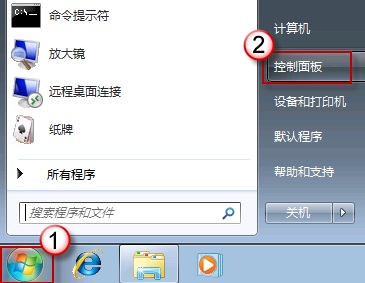
2、然后,在“轻松访问 ”那一项,选择“优化视频显示 ”;
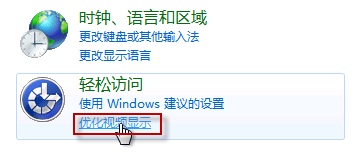
3、接下来,在找到“使屏幕上的内容更容易查看 ”那一块,在“关闭所有不必要的动画(如果可能) ”选择框前打勾,最后再按“应用 ”、“确定 ”退出。
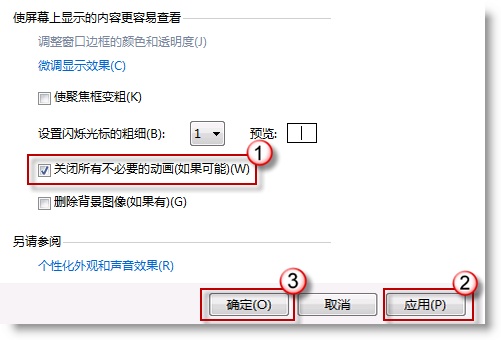
是否注意到如果可能 四个字,真是很细致的一块,能关的都给你关了,但也不至于太过损伤效果,很安全的选择!
也可以试试手动改变视觉效果的设置:
1、首先,在电脑桌面上鼠标右键点“计算机 ”,选择“属性 ”;
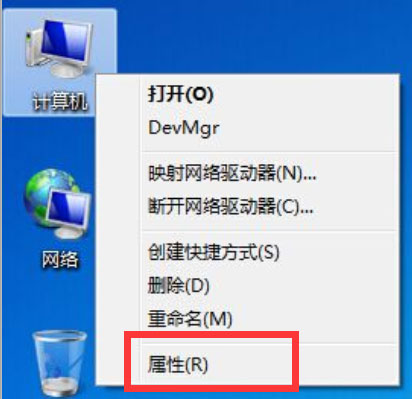
2、然后,在单击“高级系统设置 ”;
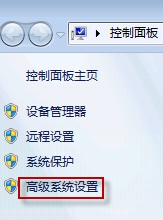
3、接下来,在“高级 ”选项卡上,按“设置 ”按钮;
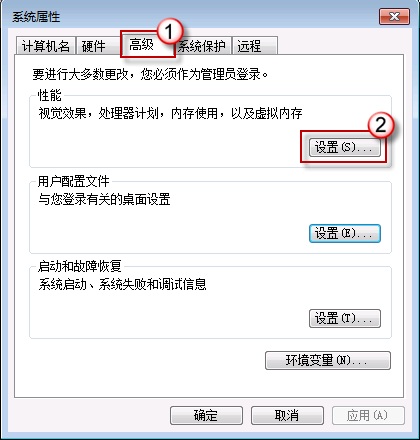
4、最后用户就可以根据需要,自定义某些设置即可(不过,这么做有可能会影响到 Aero 效果)。
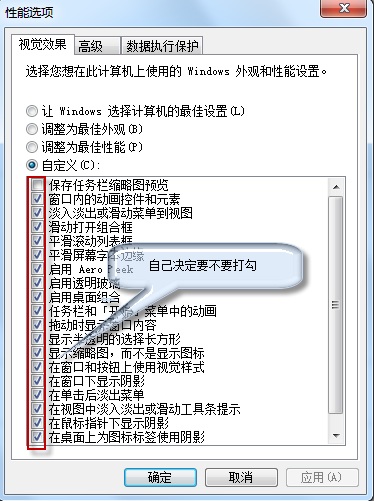
以上就是在Aero效果与运行速度两者选择中,一般都会选择关闭Aero 效果来提升系统运行速度吧,希望本文教程对Aero 效果关闭方法,可以给大家的系统带来更流畅的体验,希望这个教程对大家有所帮助。
1、首先,在电脑桌面上打开左下角的“开始菜单 ”,在找到并点击“控制面板 ”;
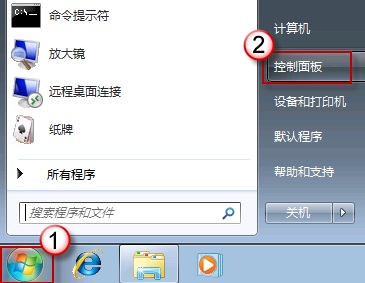
2、然后,在“轻松访问 ”那一项,选择“优化视频显示 ”;
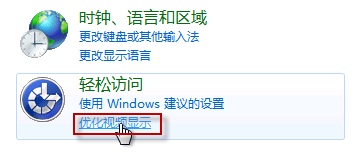
3、接下来,在找到“使屏幕上的内容更容易查看 ”那一块,在“关闭所有不必要的动画(如果可能) ”选择框前打勾,最后再按“应用 ”、“确定 ”退出。
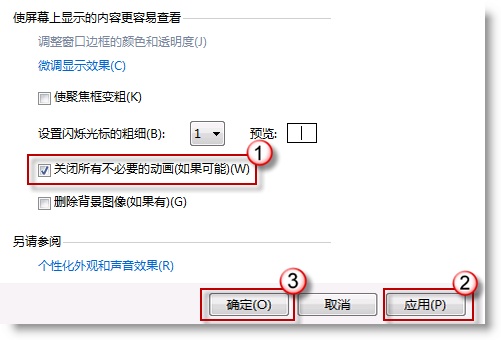
是否注意到如果可能 四个字,真是很细致的一块,能关的都给你关了,但也不至于太过损伤效果,很安全的选择!
也可以试试手动改变视觉效果的设置:
1、首先,在电脑桌面上鼠标右键点“计算机 ”,选择“属性 ”;
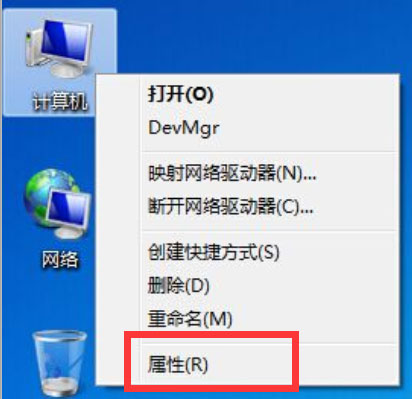
2、然后,在单击“高级系统设置 ”;
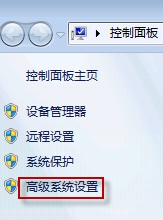
3、接下来,在“高级 ”选项卡上,按“设置 ”按钮;
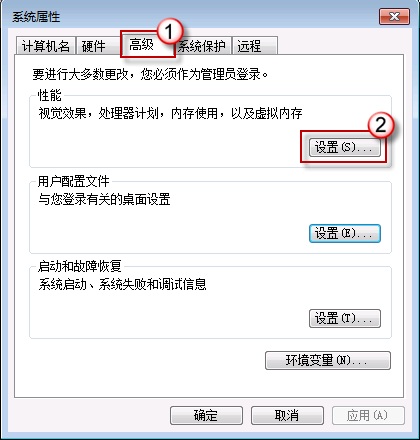
4、最后用户就可以根据需要,自定义某些设置即可(不过,这么做有可能会影响到 Aero 效果)。
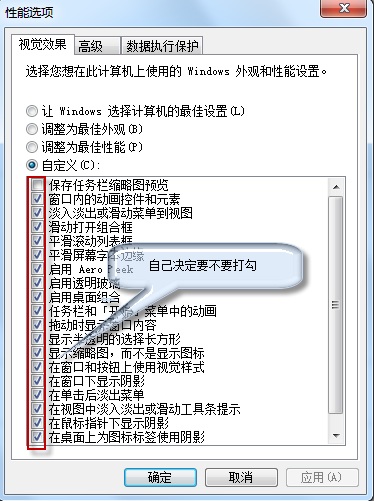
以上就是在Aero效果与运行速度两者选择中,一般都会选择关闭Aero 效果来提升系统运行速度吧,希望本文教程对Aero 效果关闭方法,可以给大家的系统带来更流畅的体验,希望这个教程对大家有所帮助。
分享到:
